OPEL MOKKA X 2017 Εγχειρίδιο συστήματος Infotainment (in Greek)
Manufacturer: OPEL, Model Year: 2017, Model line: MOKKA X, Model: OPEL MOKKA X 2017Pages: 171, PDF Size: 2.75 MB
Page 11 of 171
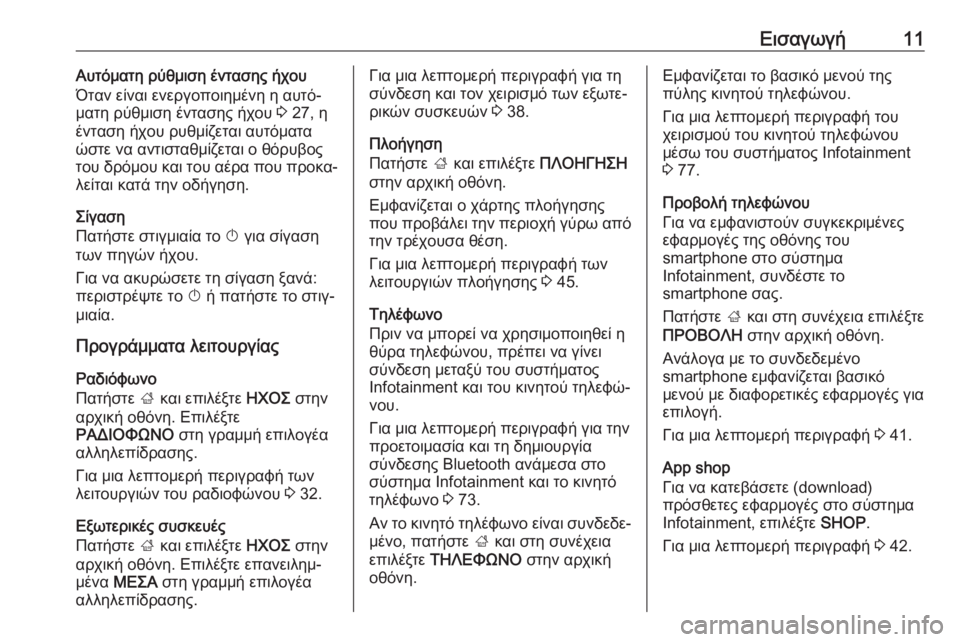
Εισαγωγή11Αυτόματη ρύθμιση έντασης ήχου
Όταν είναι ενεργοποιημένη η αυτό‐
ματη ρύθμιση έντασης ήχου 3 27, η
ένταση ήχου ρυθμίζεται αυτόματα ώστε να αντισταθμίζεται ο θόρυβος
του δρόμου και του αέρα που προκα‐
λείται κατά την οδήγηση.
Σίγαση
Πατήστε στιγμιαία το X για σίγαση
των πηγών ήχου.
Για να ακυρώσετε τη σίγαση ξανά:
περιστρέψτε το X ή πατήστε το στιγ‐
μιαία.
Προγράμματα λειτουργίας
Ραδιόφωνο
Πατήστε ; και επιλέξτε ΗΧΟΣ στην
αρχική οθόνη. Επιλέξτε
ΡΑΔΙΟΦΩΝΟ στη γραμμή επιλογέα
αλληλεπίδρασης.
Για μια λεπτομερή περιγραφή των
λειτουργιών του ραδιοφώνου 3 32.
Εξωτερικές συσκευές
Πατήστε ; και επιλέξτε ΗΧΟΣ στην
αρχική οθόνη. Επιλέξτε επανειλημ‐
μένα ΜΕΣΑ στη γραμμή επιλογέα
αλληλεπίδρασης.Για μια λεπτομερή περιγραφή για τη σύνδεση και τον χειρισμό των εξωτε‐ ρικών συσκευών 3 38.
Πλοήγηση
Πατήστε ; και επιλέξτε ΠΛΟΗΓΗΣΗ
στην αρχική οθόνη.
Εμφανίζεται ο χάρτης πλοήγησης
που προβάλει την περιοχή γύρω από
την τρέχουσα θέση.
Για μια λεπτομερή περιγραφή των
λειτουργιών πλοήγησης 3 45.
Τηλέφωνο
Πριν να μπορεί να χρησιμοποιηθεί η
θύρα τηλεφώνου, πρέπει να γίνει
σύνδεση μεταξύ του συστήματος
Infotainment και του κινητού τηλεφώ‐
νου.
Για μια λεπτομερή περιγραφή για την προετοιμασία και τη δημιουργία
σύνδεσης Bluetooth ανάμεσα στο
σύστημα Ιnfotainment και το κινητό
τηλέφωνο 3 73.
Αν το κινητό τηλέφωνο είναι συνδεδε‐ μένο, πατήστε ; και στη συνέχεια
επιλέξτε ΤΗΛΕΦΩΝΟ στην αρχική
οθόνη.Εμφανίζεται το βασικό μενού της
πύλης κινητού τηλεφώνου.
Για μια λεπτομερή περιγραφή του
χειρισμού του κινητού τηλεφώνου
μέσω του συστήματος Ιnfotainment
3 77.
Προβολή τηλεφώνου
Για να εμφανιστούν συγκεκριμένες
εφαρμογές της οθόνης του
smartphone στο σύστημα
Infotainment, συνδέστε το
smartphone σας.
Πατήστε ; και στη συνέχεια επιλέξτε
ΠΡΟΒΟΛΗ στην αρχική οθόνη.
Ανάλογα με το συνδεδεμένο
smartphone εμφανίζεται βασικό
μενού με διαφορετικές εφαρμογές για
επιλογή.
Για μια λεπτομερή περιγραφή 3 41.
App shop
Για να κατεβάσετε (download)
πρόσθετες εφαρμογές στο σύστημα
Ιnfotainment, επιλέξτε SHOP.
Για μια λεπτομερή περιγραφή 3 42.
Page 12 of 171
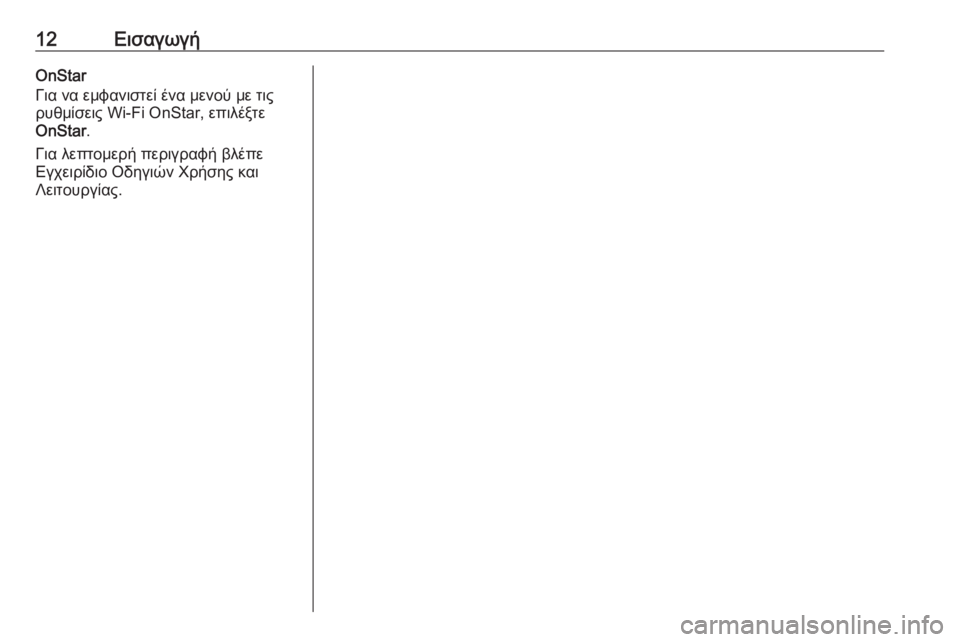
12ΕισαγωγήOnStar
Για να εμφανιστεί ένα μενού με τις
ρυθμίσεις Wi-Fi OnStar, επιλέξτε
OnStar .
Για λεπτομερή περιγραφή βλέπε
Εγχειρίδιο Οδηγιών Χρήσης και
Λειτουργίας.
Page 13 of 171
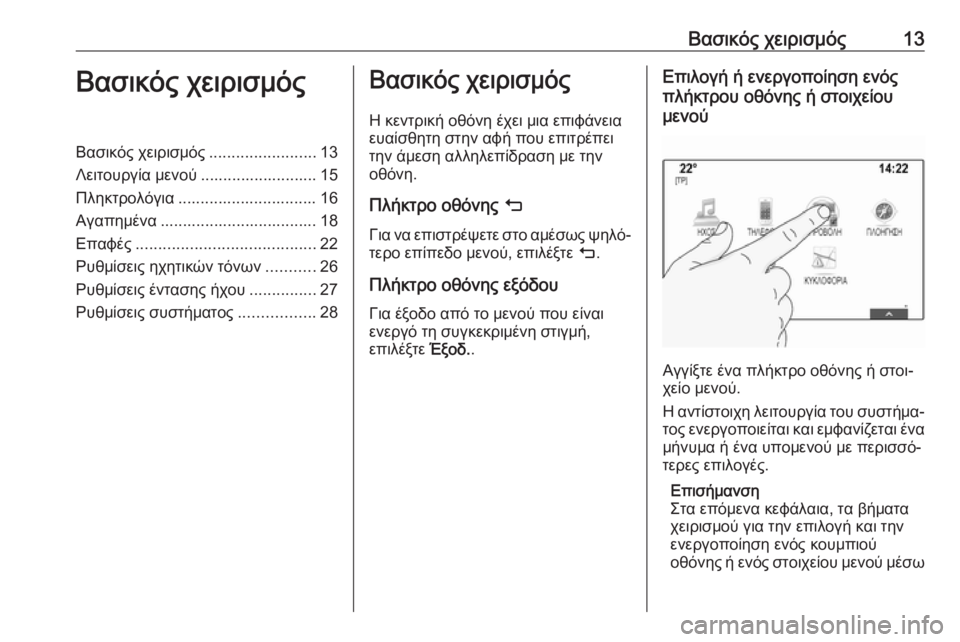
Βασικός χειρισμός13Βασικός χειρισμόςΒασικός χειρισμός........................13
Λειτουργία μενού .......................... 15
Πληκτρολόγια ............................... 16
Αγαπημένα ................................... 18
Επαφές ........................................ 22
Ρυθμίσεις ηχητικών τόνων ...........26
Ρυθμίσεις έντασης ήχου ...............27
Ρυθμίσεις συστήματος .................28Βασικός χειρισμός
Η κεντρική οθόνη έχει μια επιφάνεια
ευαίσθητη στην αφή που επιτρέπει
την άμεση αλληλεπίδραση με την
οθόνη.
Πλήκτρο οθόνης m
Για να επιστρέψετε στο αμέσως ψηλό‐ τερο επίπεδο μενού, επιλέξτε m.
Πλήκτρο οθόνης εξόδου Για έξοδο από το μενού που είναιενεργό τη συγκεκριμένη στιγμή,
επιλέξτε Έξοδ..Επιλογή ή ενεργοποίηση ενός
πλήκτρου οθόνης ή στοιχείου
μενού
Αγγίξτε ένα πλήκτρο οθόνης ή στοι‐
χείο μενού.
Η αντίστοιχη λειτουργία του συστήμα‐ τος ενεργοποιείται και εμφανίζεται ένα
μήνυμα ή ένα υπομενού με περισσό‐
τερες επιλογές.
Επισήμανση
Στα επόμενα κεφάλαια, τα βήματα
χειρισμού για την επιλογή και την
ενεργοποίηση ενός κουμπιού
οθόνης ή ενός στοιχείου μενού μέσω
Page 14 of 171
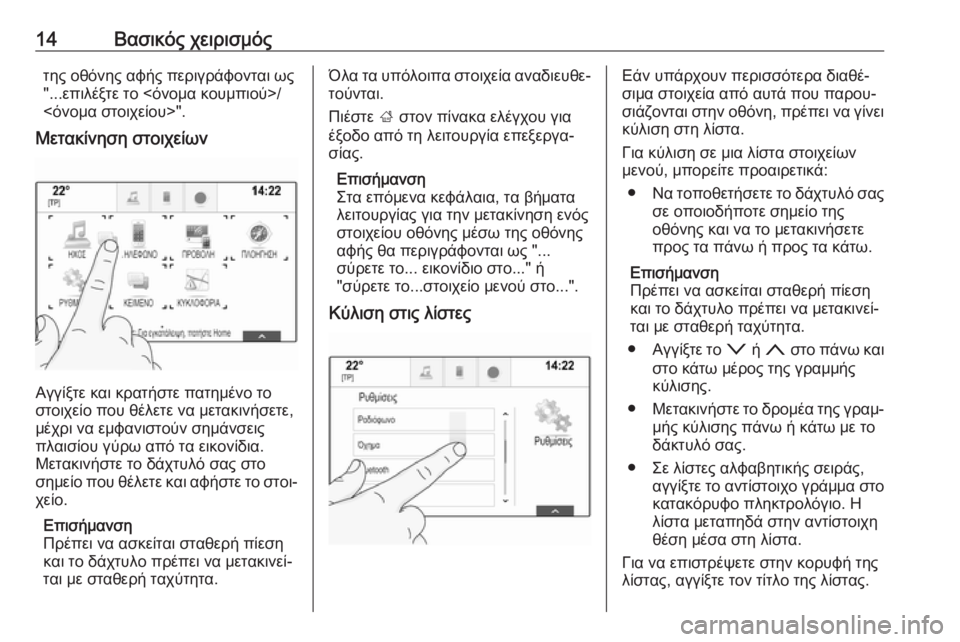
14Βασικός χειρισμόςτης οθόνης αφής περιγράφονται ως
"...επιλέξτε το <όνομα κουμπιού>/
<όνομα στοιχείου>".
Μετακίνηση στοιχείων
Αγγίξτε και κρατήστε πατημένο το
στοιχείο που θέλετε να μετακινήσετε,
μέχρι να εμφανιστούν σημάνσεις
πλαισίου γύρω από τα εικονίδια.
Μετακινήστε το δάχτυλό σας στο σημείο που θέλετε και αφήστε το στοι‐
χείο.
Επισήμανση
Πρέπει να ασκείται σταθερή πίεση
και το δάχτυλο πρέπει να μετακινεί‐
ται με σταθερή ταχύτητα.
Όλα τα υπόλοιπα στοιχεία αναδιευθε‐ τούνται.
Πιέστε ; στον πίνακα ελέγχου για
έξοδο από τη λειτουργία επεξεργα‐ σίας.
Επισήμανση
Στα επόμενα κεφάλαια, τα βήματα λειτουργίας για την μετακίνηση ενός
στοιχείου οθόνης μέσω της οθόνης
αφής θα περιγράφονται ως "...
σύρετε το... εικονίδιο στο..." ή
"σύρετε το...στοιχείο μενού στο...".
Κύλιση στις λίστεςΕάν υπάρχουν περισσότερα διαθέ‐
σιμα στοιχεία από αυτά που παρου‐ σιάζονται στην οθόνη, πρέπει να γίνει κύλιση στη λίστα.
Για κύλιση σε μια λίστα στοιχείων μενού, μπορείτε προαιρετικά:
● Να τοποθετήσετε το δάχτυλό σας
σε οποιοδήποτε σημείο της
οθόνης και να το μετακινήσετε προς τα πάνω ή προς τα κάτω.
Επισήμανση
Πρέπει να ασκείται σταθερή πίεση
και το δάχτυλο πρέπει να μετακινεί‐
ται με σταθερή ταχύτητα.
● Αγγίξτε το o ή n στο πάνω και
στο κάτω μέρος της γραμμής
κύλισης.
● Μετακινήστε το δρομέα της γραμ‐
μής κύλισης πάνω ή κάτω με τοδάκτυλό σας.
● Σε λίστες αλφαβητικής σειράς, αγγίξτε το αντίστοιχο γράμμα στοκατακόρυφο πληκτρολόγιο. Η
λίστα μεταπηδά στην αντίστοιχη
θέση μέσα στη λίστα.
Για να επιστρέψετε στην κορυφή της
λίστας, αγγίξτε τον τίτλο της λίστας.
Page 15 of 171
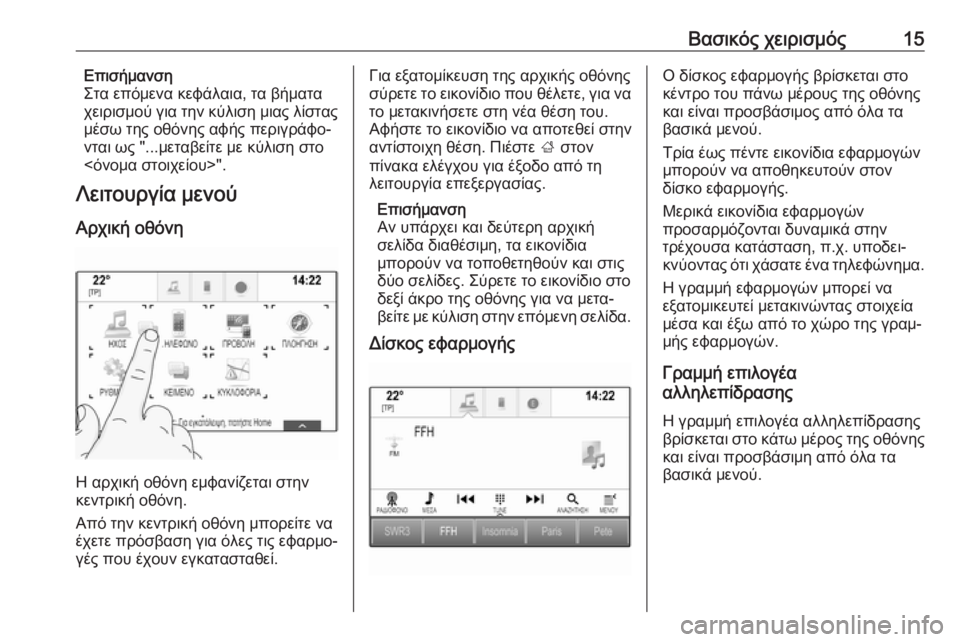
Βασικός χειρισμός15Επισήμανση
Στα επόμενα κεφάλαια, τα βήματα
χειρισμού για την κύλιση μιας λίστας
μέσω της οθόνης αφής περιγράφο‐
νται ως "...μεταβείτε με κύλιση στο
<όνομα στοιχείου>".
Λειτουργία μενού
Αρχική οθόνη
Η αρχική οθόνη εμφανίζεται στην
κεντρική οθόνη.
Από την κεντρική οθόνη μπορείτε να
έχετε πρόσβαση για όλες τις εφαρμο‐
γές που έχουν εγκατασταθεί.
Για εξατομίκευση της αρχικής οθόνης
σύρετε το εικονίδιο που θέλετε, για να το μετακινήσετε στη νέα θέση του.
Αφήστε το εικονίδιο να αποτεθεί στην
αντίστοιχη θέση. Πιέστε ; στον
πίνακα ελέγχου για έξοδο από τη
λειτουργία επεξεργασίας.
Επισήμανση
Αν υπάρχει και δεύτερη αρχική
σελίδα διαθέσιμη, τα εικονίδια
μπορούν να τοποθετηθούν και στις
δύο σελίδες. Σύρετε το εικονίδιο στο
δεξί άκρο της οθόνης για να μετα‐
βείτε με κύλιση στην επόμενη σελίδα.
Δίσκος εφαρμογήςΟ δίσκος εφαρμογής βρίσκεται στο
κέντρο του πάνω μέρους της οθόνης
και είναι προσβάσιμος από όλα τα
βασικά μενού.
Τρία έως πέντε εικονίδια εφαρμογών
μπορούν να αποθηκευτούν στον
δίσκο εφαρμογής.
Μερικά εικονίδια εφαρμογών
προσαρμόζονται δυναμικά στην
τρέχουσα κατάσταση, π.χ. υποδει‐
κνύοντας ότι χάσατε ένα τηλεφώνημα.
Η γραμμή εφαρμογών μπορεί να
εξατομικευτεί μετακινώντας στοιχεία
μέσα και έξω από το χώρο της γραμ‐
μής εφαρμογών.
Γραμμή επιλογέα
αλληλεπίδρασης
Η γραμμή επιλογέα αλληλεπίδρασης βρίσκεται στο κάτω μέρος της οθόνης
και είναι προσβάσιμη από όλα τα
βασικά μενού.
Page 16 of 171
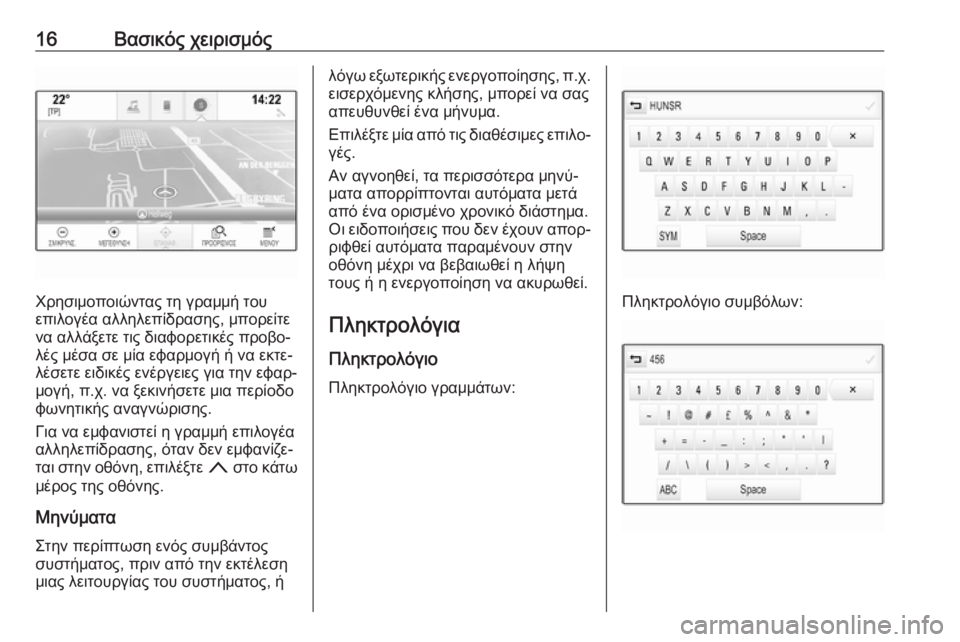
16Βασικός χειρισμός
Χρησιμοποιώντας τη γραμμή του
επιλογέα αλληλεπίδρασης, μπορείτε
να αλλάξετε τις διαφορετικές προβο‐ λές μέσα σε μία εφαρμογή ή να εκτε‐
λέσετε ειδικές ενέργειες για την εφαρ‐
μογή, π.χ. να ξεκινήσετε μια περίοδο
φωνητικής αναγνώρισης.
Για να εμφανιστεί η γραμμή επιλογέα
αλληλεπίδρασης, όταν δεν εμφανίζε‐
ται στην οθόνη, επιλέξτε n στο κάτω
μέρος της οθόνης.
Μηνύματα
Στην περίπτωση ενός συμβάντος συστήματος, πριν από την εκτέλεση
μιας λειτουργίας του συστήματος, ή
λόγω εξωτερικής ενεργοποίησης, π.χ.
εισερχόμενης κλήσης, μπορεί να σας
απευθυνθεί ένα μήνυμα.
Επιλέξτε μία από τις διαθέσιμες επιλο‐
γές.
Αν αγνοηθεί, τα περισσότερα μηνύ‐ ματα απορρίπτονται αυτόματα μετά
από ένα ορισμένο χρονικό διάστημα.
Οι ειδοποιήσεις που δεν έχουν απορ‐ ριφθεί αυτόματα παραμένουν στην
οθόνη μέχρι να βεβαιωθεί η λήψη
τους ή η ενεργοποίηση να ακυρωθεί.
Πληκτρολόγια
Πληκτρολόγιο Πληκτρολόγιο γραμμάτων:
Πληκτρολόγιο συμβόλων:
Page 17 of 171
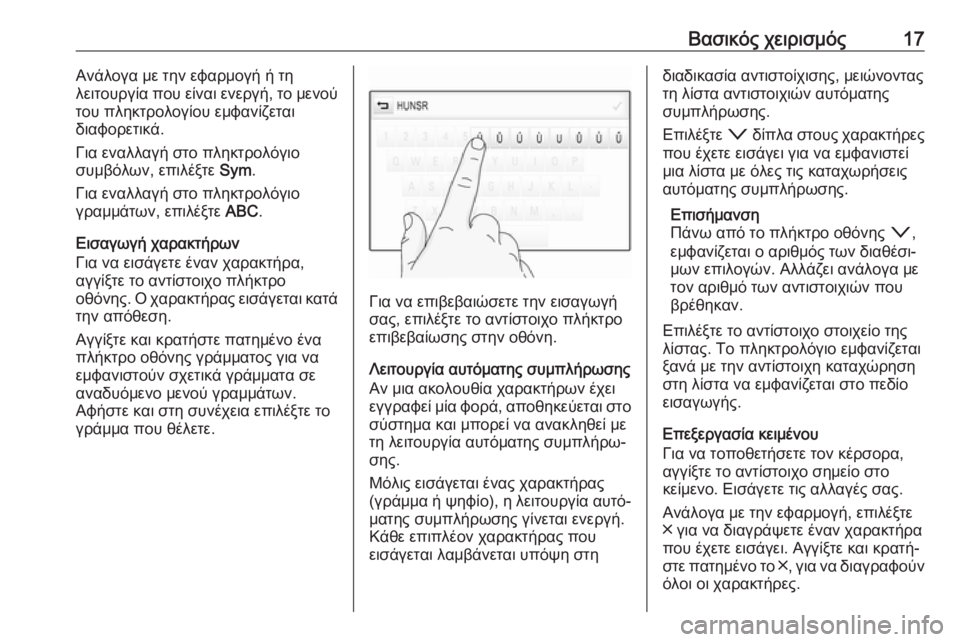
Βασικός χειρισμός17Ανάλογα με την εφαρμογή ή τη
λειτουργία που είναι ενεργή, το μενού
του πληκτρολογίου εμφανίζεται
διαφορετικά.
Για εναλλαγή στο πληκτρολόγιο
συμβόλων, επιλέξτε Sym.
Για εναλλαγή στο πληκτρολόγιο
γραμμάτων, επιλέξτε ABC.
Εισαγωγή χαρακτήρων
Για να εισάγετε έναν χαρακτήρα,
αγγίξτε το αντίστοιχο πλήκτρο
οθόνης. Ο χαρακτήρας εισάγεται κατά
την απόθεση.
Αγγίξτε και κρατήστε πατημένο ένα πλήκτρο οθόνης γράμματος για να
εμφανιστούν σχετικά γράμματα σε
αναδυόμενο μενού γραμμάτων.
Αφήστε και στη συνέχεια επιλέξτε το
γράμμα που θέλετε.
Για να επιβεβαιώσετε την εισαγωγή
σας, επιλέξτε το αντίστοιχο πλήκτρο
επιβεβαίωσης στην οθόνη.
Λειτουργία αυτόματης συμπλήρωσης
Αν μια ακολουθία χαρακτήρων έχει
εγγραφεί μία φορά, αποθηκεύεται στο σύστημα και μπορεί να ανακληθεί με
τη λειτουργία αυτόματης συμπλήρω‐
σης.
Μόλις εισάγεται ένας χαρακτήρας
(γράμμα ή ψηφίο), η λειτουργία αυτό‐
ματης συμπλήρωσης γίνεται ενεργή.
Κάθε επιπλέον χαρακτήρας που
εισάγεται λαμβάνεται υπόψη στη
διαδικασία αντιστοίχισης, μειώνοντας
τη λίστα αντιστοιχιών αυτόματης
συμπλήρωσης.
Επιλέξτε o δίπλα στους χαρακτήρες
που έχετε εισάγει για να εμφανιστεί
μια λίστα με όλες τις καταχωρήσεις
αυτόματης συμπλήρωσης.
Επισήμανση
Πάνω από το πλήκτρο οθόνης o,
εμφανίζεται ο αριθμός των διαθέσι‐
μων επιλογών. Αλλάζει ανάλογα με
τον αριθμό των αντιστοιχιών που
βρέθηκαν.
Επιλέξτε το αντίστοιχο στοιχείο της
λίστας. Το πληκτρολόγιο εμφανίζεται
ξανά με την αντίστοιχη καταχώρηση
στη λίστα να εμφανίζεται στο πεδίο
εισαγωγής.
Επεξεργασία κειμένου
Για να τοποθετήσετε τον κέρσορα,
αγγίξτε το αντίστοιχο σημείο στο
κείμενο. Εισάγετε τις αλλαγές σας.
Ανάλογα με την εφαρμογή, επιλέξτε
╳ για να διαγράψετε έναν χαρακτήρα
που έχετε εισάγει. Αγγίξτε και κρατή‐
στε πατημένο το ╳, για να διαγραφούν
όλοι οι χαρακτήρες.
Page 18 of 171
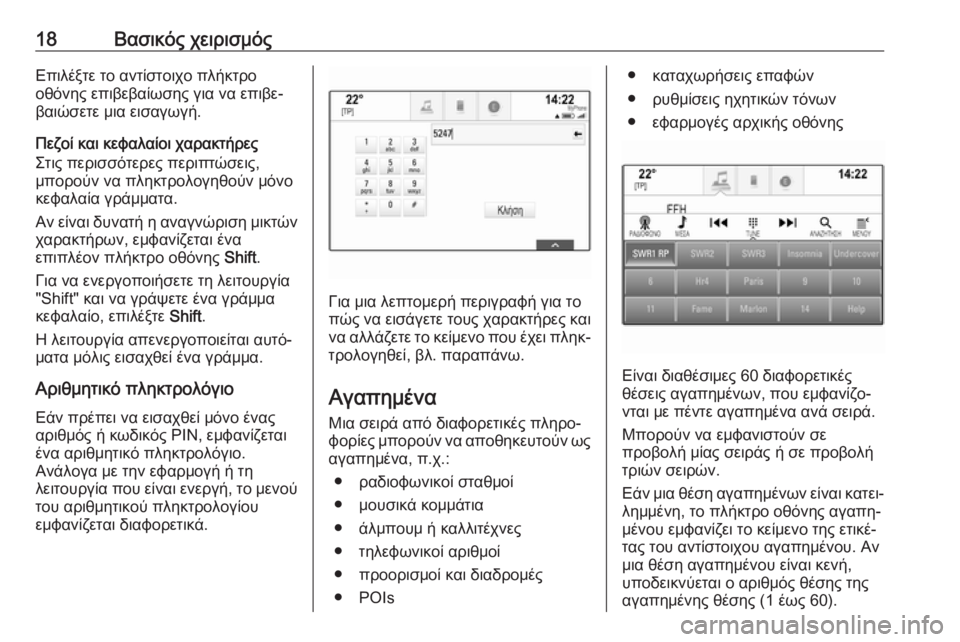
18Βασικός χειρισμόςΕπιλέξτε το αντίστοιχο πλήκτρο
οθόνης επιβεβαίωσης για να επιβε‐
βαιώσετε μια εισαγωγή.
Πεζοί και κεφαλαίοι χαρακτήρες
Στις περισσότερες περιπτώσεις,
μπορούν να πληκτρολογηθούν μόνο
κεφαλαία γράμματα.
Αν είναι δυνατή η αναγνώριση μικτών
χαρακτήρων, εμφανίζεται ένα
επιπλέον πλήκτρο οθόνης Shift.
Για να ενεργοποιήσετε τη λειτουργία
"Shift" και να γράψετε ένα γράμμα
κεφαλαίο, επιλέξτε Shift.
Η λειτουργία απενεργοποιείται αυτό‐
ματα μόλις εισαχθεί ένα γράμμα.
Αριθμητικό πληκτρολόγιο
Εάν πρέπει να εισαχθεί μόνο ένας
αριθμός ή κωδικός PIN, εμφανίζεται
ένα αριθμητικό πληκτρολόγιο.
Ανάλογα με την εφαρμογή ή τη
λειτουργία που είναι ενεργή, το μενού του αριθμητικού πληκτρολογίου
εμφανίζεται διαφορετικά.
Για μια λεπτομερή περιγραφή για το
πώς να εισάγετε τους χαρακτήρες και
να αλλάζετε το κείμενο που έχει πληκ‐
τρολογηθεί, βλ. παραπάνω.
Αγαπημένα
Μια σειρά από διαφορετικές πληρο‐
φορίες μπορούν να αποθηκευτούν ως αγαπημένα, π.χ.:
● ραδιοφωνικοί σταθμοί
● μουσικά κομμάτια
● άλμπουμ ή καλλιτέχνες
● τηλεφωνικοί αριθμοί
● προορισμοί και διαδρομές
● POIs
● καταχωρήσεις επαφών
● ρυθμίσεις ηχητικών τόνων
● εφαρμογές αρχικής οθόνης
Είναι διαθέσιμες 60 διαφορετικές
θέσεις αγαπημένων, που εμφανίζο‐
νται με πέντε αγαπημένα ανά σειρά.
Μπορούν να εμφανιστούν σε
προβολή μίας σειράς ή σε προβολή
τριών σειρών.
Εάν μια θέση αγαπημένων είναι κατει‐ λημμένη, το πλήκτρο οθόνης αγαπη‐
μένου εμφανίζει το κείμενο της ετικέ‐
τας του αντίστοιχου αγαπημένου. Αν
μια θέση αγαπημένου είναι κενή,
υποδεικνύεται ο αριθμός θέσης της
αγαπημένης θέσης (1 έως 60).
Page 19 of 171
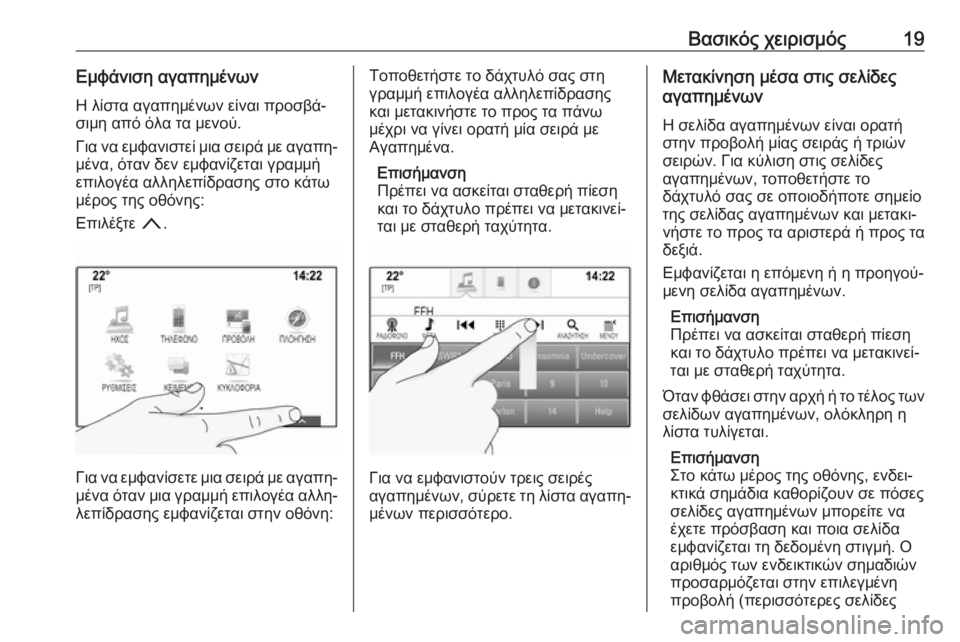
Βασικός χειρισμός19Εμφάνιση αγαπημένωνΗ λίστα αγαπημένων είναι προσβά‐σιμη από όλα τα μενού.
Για να εμφανιστεί μια σειρά με αγαπη‐
μένα, όταν δεν εμφανίζεται γραμμή
επιλογέα αλληλεπίδρασης στο κάτω
μέρος της οθόνης:
Επιλέξτε n.
Για να εμφανίσετε μια σειρά με αγαπη‐
μένα όταν μια γραμμή επιλογέα αλλη‐
λεπίδρασης εμφανίζεται στην οθόνη:
Τοποθετήστε το δάχτυλό σας στη
γραμμή επιλογέα αλληλεπίδρασης
και μετακινήστε το προς τα πάνω
μέχρι να γίνει ορατή μία σειρά με
Αγαπημένα.
Επισήμανση
Πρέπει να ασκείται σταθερή πίεση
και το δάχτυλο πρέπει να μετακινεί‐
ται με σταθερή ταχύτητα.
Για να εμφανιστούν τρεις σειρές
αγαπημένων, σύρετε τη λίστα αγαπη‐
μένων περισσότερο.
Μετακίνηση μέσα στις σελίδες
αγαπημένων
Η σελίδα αγαπημένων είναι ορατή
στην προβολή μίας σειράς ή τριών
σειρών. Για κύλιση στις σελίδες
αγαπημένων, τοποθετήστε το
δάχτυλό σας σε οποιοδήποτε σημείο
της σελίδας αγαπημένων και μετακι‐
νήστε το προς τα αριστερά ή προς τα
δεξιά.
Εμφανίζεται η επόμενη ή η προηγού‐
μενη σελίδα αγαπημένων.
Επισήμανση
Πρέπει να ασκείται σταθερή πίεση
και το δάχτυλο πρέπει να μετακινεί‐
ται με σταθερή ταχύτητα.
Όταν φθάσει στην αρχή ή το τέλος των
σελίδων αγαπημένων, ολόκληρη η
λίστα τυλίγεται.
Επισήμανση
Στο κάτω μέρος της οθόνης, ενδει‐
κτικά σημάδια καθορίζουν σε πόσες
σελίδες αγαπημένων μπορείτε να
έχετε πρόσβαση και ποια σελίδα εμφανίζεται τη δεδομένη στιγμή. Ο
αριθμός των ενδεικτικών σημαδιών
προσαρμόζεται στην επιλεγμένη
προβολή (περισσότερες σελίδες
Page 20 of 171
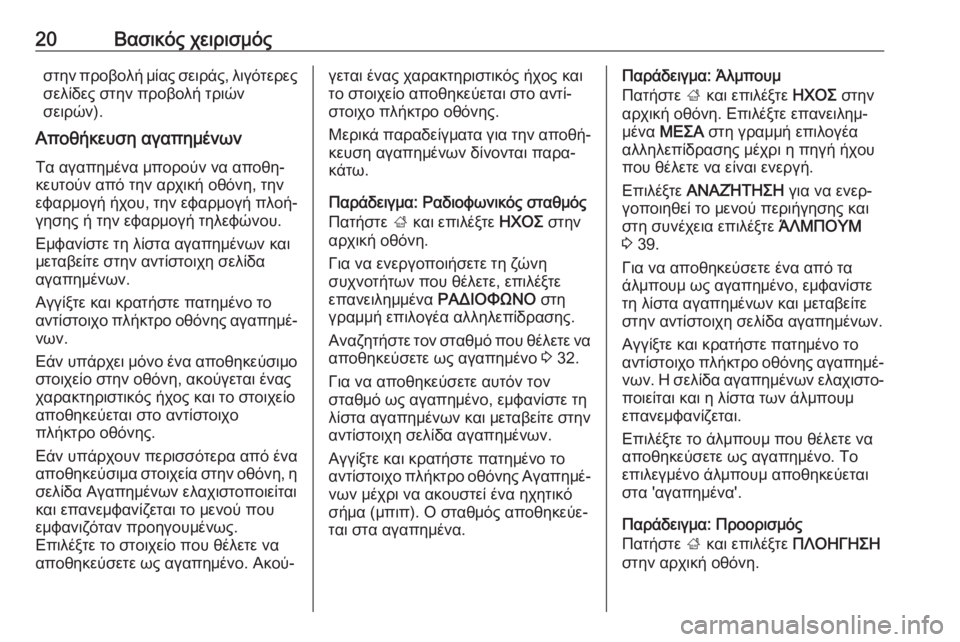
20Βασικός χειρισμόςστην προβολή μίας σειράς, λιγότερεςσελίδες στην προβολή τριών
σειρών).
Αποθήκευση αγαπημένων
Τα αγαπημένα μπορούν να αποθη‐
κευτούν από την αρχική οθόνη, την
εφαρμογή ήχου, την εφαρμογή πλοή‐
γησης ή την εφαρμογή τηλεφώνου.
Εμφανίστε τη λίστα αγαπημένων και
μεταβείτε στην αντίστοιχη σελίδα
αγαπημένων.
Αγγίξτε και κρατήστε πατημένο το
αντίστοιχο πλήκτρο οθόνης αγαπημέ‐ νων.
Εάν υπάρχει μόνο ένα αποθηκεύσιμο
στοιχείο στην οθόνη, ακούγεται ένας
χαρακτηριστικός ήχος και το στοιχείο
αποθηκεύεται στο αντίστοιχο
πλήκτρο οθόνης.
Εάν υπάρχουν περισσότερα από ένα
αποθηκεύσιμα στοιχεία στην οθόνη, η
σελίδα Αγαπημένων ελαχιστοποιείται
και επανεμφανίζεται το μενού που
εμφανιζόταν προηγουμένως.
Επιλέξτε το στοιχείο που θέλετε να
αποθηκεύσετε ως αγαπημένο. Ακού‐γεται ένας χαρακτηριστικός ήχος και
το στοιχείο αποθηκεύεται στο αντί‐
στοιχο πλήκτρο οθόνης.
Μερικά παραδείγματα για την αποθή‐
κευση αγαπημένων δίνονται παρα‐
κάτω.
Παράδειγμα: Ραδιοφωνικός σταθμός
Πατήστε ; και επιλέξτε ΗΧΟΣ στην
αρχική οθόνη.
Για να ενεργοποιήσετε τη ζώνη συχνοτήτων που θέλετε, επιλέξτε
επανειλημμένα ΡΑΔΙΟΦΩΝΟ στη
γραμμή επιλογέα αλληλεπίδρασης.
Αναζητήστε τον σταθμό που θέλετε να αποθηκεύσετε ως αγαπημένο 3 32.
Για να αποθηκεύσετε αυτόν τον
σταθμό ως αγαπημένο, εμφανίστε τη
λίστα αγαπημένων και μεταβείτε στην
αντίστοιχη σελίδα αγαπημένων.
Αγγίξτε και κρατήστε πατημένο το
αντίστοιχο πλήκτρο οθόνης Αγαπημέ‐
νων μέχρι να ακουστεί ένα ηχητικό
σήμα (μπιπ). Ο σταθμός αποθηκεύε‐
ται στα αγαπημένα.Παράδειγμα: Άλμπουμ
Πατήστε ; και επιλέξτε ΗΧΟΣ στην
αρχική οθόνη. Επιλέξτε επανειλημ‐
μένα ΜΕΣΑ στη γραμμή επιλογέα
αλληλεπίδρασης μέχρι η πηγή ήχου
που θέλετε να είναι ενεργή.
Επιλέξτε ΑΝΑΖΉΤΗΣΗ για να ενερ‐
γοποιηθεί το μενού περιήγησης και
στη συνέχεια επιλέξτε ΆΛΜΠΟΥΜ
3 39.
Για να αποθηκεύσετε ένα από τα άλμπουμ ως αγαπημένο, εμφανίστε
τη λίστα αγαπημένων και μεταβείτε
στην αντίστοιχη σελίδα αγαπημένων.
Αγγίξτε και κρατήστε πατημένο το
αντίστοιχο πλήκτρο οθόνης αγαπημέ‐ νων. Η σελίδα αγαπημένων ελαχιστο‐ποιείται και η λίστα των άλμπουμ
επανεμφανίζεται.
Επιλέξτε το άλμπουμ που θέλετε να
αποθηκεύσετε ως αγαπημένο. Το
επιλεγμένο άλμπουμ αποθηκεύεται
στα 'αγαπημένα'.
Παράδειγμα: Προορισμός
Πατήστε ; και επιλέξτε ΠΛΟΗΓΗΣΗ
στην αρχική οθόνη.